
文字とIDアイコンがにじんていることがわかります。実際にプレーしていてもマップ画面の矢印が方向が識別できないくらいにじんでいます。
正直、このクラスのTVにノーマルのビデオ端子で接続するのはTVに失礼かもしれません。

ノーマルのビデオケーブルよりかは格段ににじみなどは減っていますが、マップ画面での赤の矢印の方向を見るのはつらく感じます。これより上の画質を得るにはTV側の入力が対応している必要があるので、普通はこれが限界ですね。

にじみがかなり減り、マップの矢印もしっかり認識できます。左の写真でもVMスロットの「PortD」の文字が上の2つより白のにじみがなくきれいに出ていることがわかります。
AVマルチ入力のあるWEGAを持っているのならこの接続方法がお勧めです。RGBケーブルは21ピンなので、RGB切り替え機などを使ってプレステのRGBケーブル経由で接続します。

画面の大きさにこだわらない場合はこの接続方法でしょう。ただし、PCのモニターは総じて暗めに映るので明るさを調整する必要があることもあります。

ちなみにCopyキーでそのままキャプチャーするとこうなります。
Win版はかなり暗く映ります。ガンマ調整のできるドライバの付いたグラフィックカードを用意しましょう。
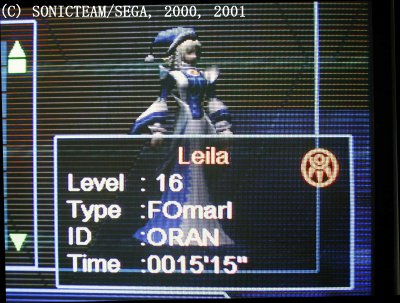
画質はほとんど落ちないので、大画面かつ高画質を望むのなら購入してみるのも手です。ただし、グラフィックカードもCanopus製を買う必要がありお金かかりますけど。